AirPodsで会話認識とライブリスニングを使用する方法

一見すると、AirPodsは他の完全ワイヤレスイヤホンと何ら変わりません。しかし、あまり知られていないいくつかの機能が発見されたことで、すべてが変わりました。
Windows 10 にプリンターを追加するのは簡単ですが、有線デバイスの場合のプロセスはワイヤレス デバイスの場合とは異なります。
注: Windows 10 はほとんどのプリンターをサポートしているため、デバイスに特別なソフトウェアをインストールする必要はおそらくありません。
目次
ネットワークプリンターは、 BluetoothやWi-Fiなどのローカルエリアネットワークを介して接続します。コンピューターをプリンターに接続する前に、プリンターの電源がオンになっていて、コンピューターと同じネットワークに接続されていることを確認してください。
注: 会社の内部ネットワーク上のプリンターなどの共有プリンターをインストールするには、管理者の権限が必要になる場合があります。
1. [スタート] > [設定]に移動します。
2.デバイスを選択します。

3. 「プリンターとスキャナー」を選択します。
4. [プリンターまたはスキャナーの追加]を選択します。
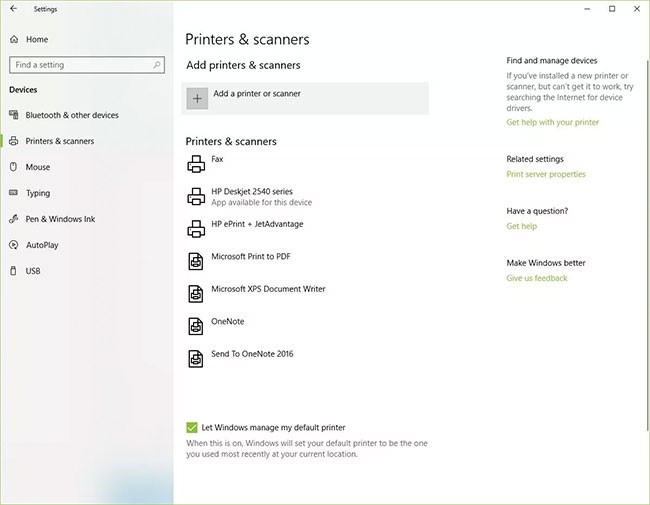
5. Windows 10 が近くのプリンターを検索するまで待ちます。
6. 追加するプリンタの名前を選択し、画面の指示に従ってプリンタをコンピューターにインストールします。
7. 使用したいプリンターが使用可能なプリンターの一覧に表示されない場合は、[必要なプリンターは一覧にありません ]を選択します。
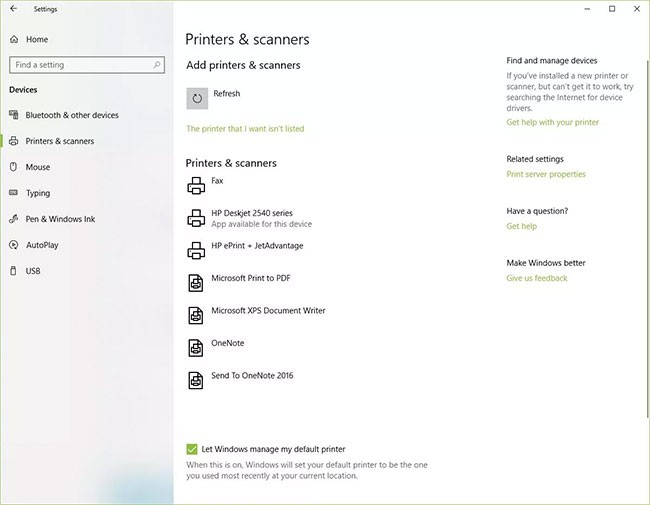
8. プリンタに対応するオプションを選択し、「次へ」をクリックします。
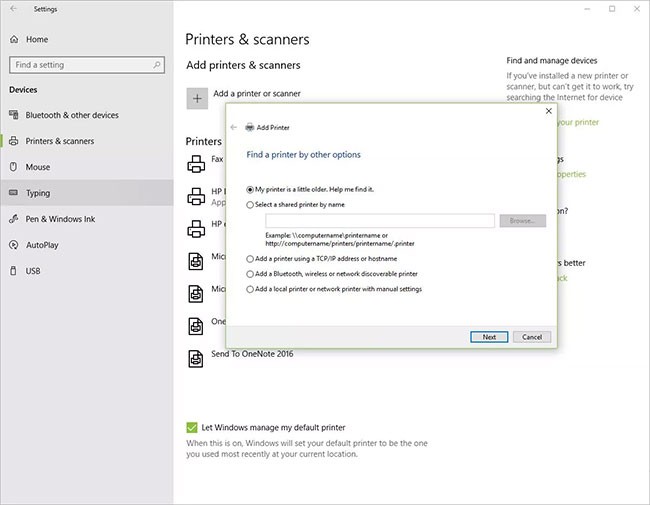
9. 画面の指示に従ってプリンターをインストールします。
新しいローカルプリンタをセットアップする際は、電源コードとUSBケーブルをコンピュータに接続してください。ケーブルを接続すると、通常はドライバのインストールが自動的に開始されます。プロンプトが表示された場合は、プリンタ固有のソフトウェアとドライバをダウンロードしてインストールする必要があります。その後、プリンタをコンピュータに追加できます。
1. Windows の検索ボックスに「プリンター」と入力します。
2.検索結果リストの「システム設定」の下にある「プリンターとスキャナー」を選択します。
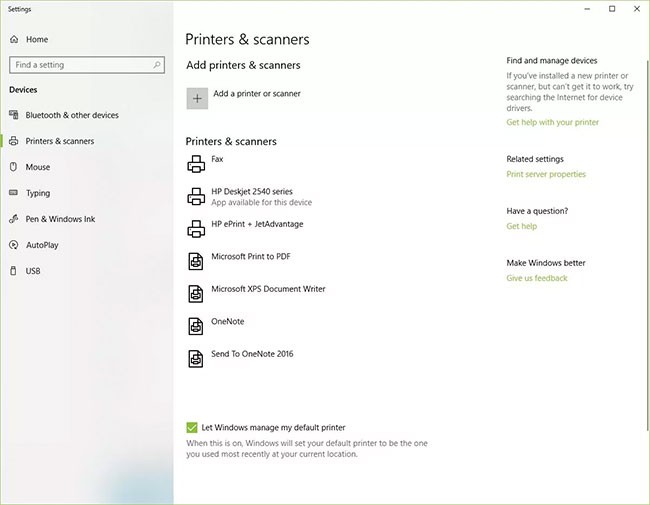
3. 「プリンターまたはスキャナーの追加」を選択します。Windows 10 が近くのプリンターを検索するまでお待ちください。
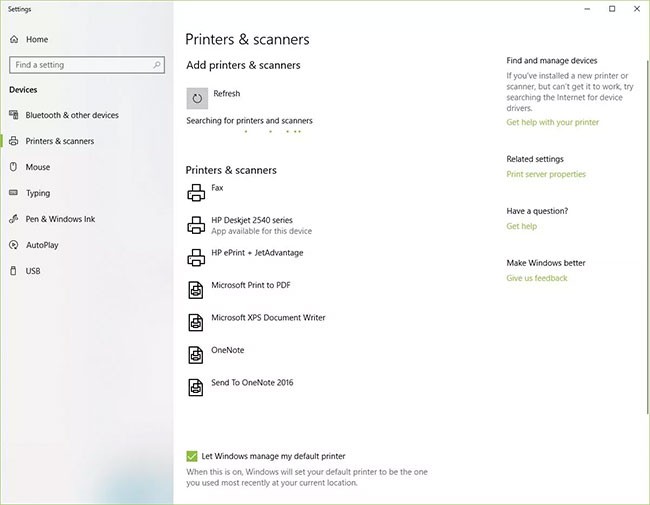
4. プリンターの名前を選択します。画面の指示に従って、プリンターをコンピューターにインストールします。
Bluetoothプリンターを追加するには、他のBluetoothデバイスと同様にペアリングが必要です。また、Windowsに表示される通信ポート(COMポート)がプリンタードライバーのポートと一致していることを確認してください。Windows 10でBluetoothプリンターを接続する方法は次のとおりです。
1. 「スタート」>「設定」>「Bluetoothとその他のデバイス」に移動します。Bluetoothのトグルがオンになっていることを確認します。
2. 「Bluetoothまたはその他のデバイスを追加」をクリックします。
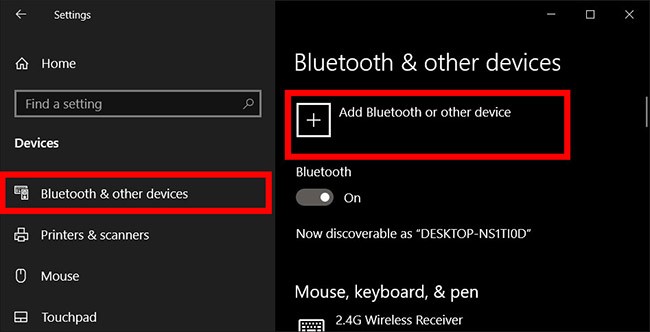
3.追加するデバイスの種類として「Bluetooth」を選択します。Windowsが検出したBluetoothデバイスの一覧が表示されます。 「ペアリング準備完了」をクリックして、一覧からBluetoothプリンターを選択します。
4. コンピュータとプリンターをペアリングします。プリンターがPINを必要としない場合は、一部のデバイスでは自動的にペアリングされます。そうでない場合は、プロンプトが表示されたら、コンピューターでBluetoothプリンターのPINを入力します。「接続」をクリックします。プリンターにユーザーディスプレイがある場合は、プリンターのPINの入力も求められる場合があります。両方のデバイスの画面に表示される指示に従って接続を確認してください。
5. デバイスマネージャーでCOMポートを確認します。「コントロールパネル」>「ハードウェアとサウンド」>「デバイスとプリンター」に進みます。Bluetoothプリンターを右クリックし、「プロパティ」を選択します。 「サービス」タブで、プリンターが使用しているCOMポートを確認できます。
6. 適切なCOMポートを使用してプリンタドライバをインストールします。画面の指示に従ってプリンタドライバを設定します。プリンタドライバのインストールウィンドウの「ポート」タブで、 Windowsデバイスマネージャに表示されるポートが、プリンタドライバで設定したポートと一致していることを確認します。例えば、デバイスマネージャでCOM3と表示されている場合は、インストール時にCOM3のチェックボックスをオンにします。
7. テスト印刷。テスト印刷を行って、プリンターが接続されていることを確認します。
Windows 10 が USB ケーブルで接続されたプリンターを認識できない場合は、次のトラブルシューティング手順を試してください。
ヒント:USBケーブルをコンピューターに直接接続してください。ハブやドッキングステーションを使用すると、安定した接続ができなくなる場合があります。
1. コンピューターの電源をオフにします。
2. プリンタの電源をオフにします。
3. コンピュータを再起動します。
4. コンピュータが再起動したら、Windows に再度ログインし、プリンタの電源をオンにします。
5. プリンターをインストールしてみてください。それでもWindowsがプリンターを認識しない場合は、トラブルシューティングを続行してください。
6. プリンターとコンピューターの両方から USB ケーブルを取り外します。
7. ケーブルを再接続し、両方のデバイスに正しく接続されていることを確認します。
8. プリンターをインストールしてみてください。それでもWindowsがプリンターを認識しない場合は、トラブルシューティングを続行してください。
9. USB ケーブルをコンピューターの別の USB ポートに接続します。
10. それでも Windows がプリンターを認識しない場合は、別の USB ケーブルを使用してみてください。コードが損傷していると、プリンターをコンピューターに正しく接続できなくなります。
通常、Windowsが接続したいプリンターを見つけるまで少し待つだけで済みます。しかし、長時間待ってもプリンターが見つからない場合は、ケーブル接続のプリンターの場合は接続ポートを確認してください。ワイヤレスプリンターの場合は、ネットワークとネットワーク接続設定に問題がないか確認してください。
または、「必要なプリンターがリストに表示されません」をタップし、画面上の手順に従ってプリンターを手動で接続することもできます。
プリンターごとにドライバーが異なり、間違ったドライバーを使用するとプリンターは期待通りに動作しません。プリンタードライバーをインストールするには、コンピューターにインストールするオペレーティングシステムと使用しているプリンターの種類を把握し、適切なドライバーを検索してダウンロードし、インストールを続行する必要があります。
この場合、次のいずれかを試してください。
上記は、Windowsコンピュータへのプリンターのインストールに関する情報、ヒント、および手順です。プリンター接続エラー0x0000011bが発生した場合は、以下の記事の解決策をご参照ください。
プリンタの接続が成功することを祈っています!
一見すると、AirPodsは他の完全ワイヤレスイヤホンと何ら変わりません。しかし、あまり知られていないいくつかの機能が発見されたことで、すべてが変わりました。
学生は学習のために特定のタイプのノートパソコンを必要とします。専攻分野で十分なパフォーマンスを発揮できるだけでなく、一日中持ち運べるほどコンパクトで軽量であることも重要です。
ご存知の通り、RAMはコンピューターにとって非常に重要なハードウェア部品であり、データ処理のためのメモリとして機能し、ノートパソコンやPCの速度を決定づける要因です。以下の記事では、WebTech360がWindowsでソフトウェアを使ってRAMエラーをチェックする方法をいくつかご紹介します。
この記事では、ハードドライブが故障した場合に、アクセスを回復する方法をご紹介します。さあ、一緒に進めていきましょう!
一見すると、AirPodsは他の完全ワイヤレスイヤホンと何ら変わりません。しかし、あまり知られていないいくつかの機能が発見されたことで、すべてが変わりました。
Apple は、まったく新しいすりガラスデザイン、よりスマートなエクスペリエンス、おなじみのアプリの改善を伴うメジャーアップデートである iOS 26 を発表しました。
学生は学習のために特定のタイプのノートパソコンを必要とします。専攻分野で十分なパフォーマンスを発揮できるだけでなく、一日中持ち運べるほどコンパクトで軽量であることも重要です。
Windows 10 にプリンターを追加するのは簡単ですが、有線デバイスの場合のプロセスはワイヤレス デバイスの場合とは異なります。
ご存知の通り、RAMはコンピューターにとって非常に重要なハードウェア部品であり、データ処理のためのメモリとして機能し、ノートパソコンやPCの速度を決定づける要因です。以下の記事では、WebTech360がWindowsでソフトウェアを使ってRAMエラーをチェックする方法をいくつかご紹介します。
スマートテレビはまさに世界を席巻しています。数多くの優れた機能とインターネット接続により、テクノロジーはテレビの視聴方法を変えました。
冷蔵庫は家庭ではよく使われる家電製品です。冷蔵庫には通常 2 つの部屋があり、冷蔵室は広く、ユーザーが開けるたびに自動的に点灯するライトが付いていますが、冷凍室は狭く、ライトはありません。
Wi-Fi ネットワークは、ルーター、帯域幅、干渉以外にも多くの要因の影響を受けますが、ネットワークを強化する賢い方法がいくつかあります。
お使いの携帯電話で安定した iOS 16 に戻したい場合は、iOS 17 をアンインストールして iOS 17 から 16 にダウングレードするための基本ガイドを以下に示します。
ヨーグルトは素晴らしい食べ物です。ヨーグルトを毎日食べるのは良いことでしょうか?ヨーグルトを毎日食べると、身体はどう変わるのでしょうか?一緒に調べてみましょう!
この記事では、最も栄養価の高い米の種類と、どの米を選んだとしてもその健康効果を最大限に引き出す方法について説明します。
睡眠スケジュールと就寝時の習慣を確立し、目覚まし時計を変え、食生活を調整することは、よりよく眠り、朝時間通りに起きるのに役立つ対策の一部です。
レンタルして下さい! Landlord Sim は、iOS および Android 向けのシミュレーション モバイル ゲームです。あなたはアパートの大家としてプレイし、アパートの内装をアップグレードして入居者を受け入れる準備をしながら、アパートの賃貸を始めます。
Bathroom Tower Defense Roblox ゲーム コードを入手して、魅力的な報酬と引き換えましょう。これらは、より高いダメージを与えるタワーをアップグレードしたり、ロックを解除したりするのに役立ちます。













